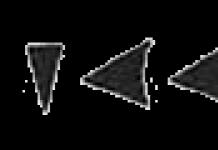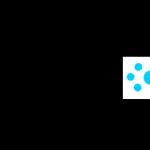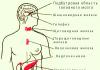Невероятное количество пользователей популярной ОС Windows даже не догадывается, что они используют туннельный адаптер Microsoft Teredo.
Но стоит возникнуть проблеме связанной с ним – и пользователи судорожно пытаются их решить, а в случае фиаско, что и случается чаще всего, бегут за помощью к мастеру компьютерных дел.
А ведь можно решить проблему самостоятельно. Однако обо всем по порядку.
Что это такое
Туннельный адаптер Microsoft Teredo – это скрытый инструмент ОС Windows, используемый для обеспечения работоспособности сетевого протокола Teredo. Его применяет не только эта операционная система, но и ряд других, однако для этого им нужны несколько другие инструменты. К примеру, такие операционные системы, как Mac OS X, BSD и используют Miredo, а в также используется инструмент NICI-Teredo.
Впрочем, выполняют они одну и ту же функцию, а именно – передают данные по сети. Применение девайса связано с недостачей сетевых адресов типа IPv4 по причине увеличения числа пользователей Всемирной Сети. Эти адреса в современных условиях благополучно заменяют IPv6, и именно этот адаптер позволяет передавать пакеты данных IPv6 по сетям IPv4.
Особенностью этого протокола также является то, что данные, передаваемые с его помощью, могут проходить через технические средства, работающие по NAT-технологии. Для этого они встраиваются в специальные UDP-дейтаграммы, но для рядового пользователя вся эта информация не имеет никакой видимой пользы для работы. Все потому, что весь процесс скрыт в целях упрощения и оптимизации.
Рис. 1 – Установка Teredo в старых версиях Windows
Функциональные возможности
Если углубиться в процесс передачи данных, то он происходит следующим образом. Изначально система проверяет соединение UDPv4 и находит NAT, в случае, если он предусмотрен. Далее устройству, на которое предполагается передача данных, задается новый адрес IPv6.
На следующем этапе происходит непосредственная обработка отправляемых данных IPv6. Они пакуются в UDPv4, чтобы с успехом пройти передачу по сетям IPv4, а параллельно с этим адаптер проводит маршрутизацию по хостам Teredo и IPv6.
Данный инструмент уже имеется в установленной на компьютере ОС, и для его правильной работы пользователю делать ничего не нужно. Однако все же проблемы с ним случаются, и одна из рассматриваемых ниже является тому подтверждением.
Рис. 2 – Схема работы Teredo
Распространенная проблема и способ ее решения
Самой распространенной проблемой, с которой сталкиваются пользователи, а заодно и узнают о существовании туннельного адаптера Microsoft Teredo, является ошибка, которая выдается системным приложением (программой). Она содержит предупреждающий значок желтого цвета с восклицательным знаком. Сопровождает его сообщение с текстом «Запуск этого устройства невозможен».
Для того чтобы эту проблему пользователь мог решить как можно быстрее, разработчики дополняют ее кодом. В данном случае код будет 10, а для того чтобы корректно избавиться от этой проблемы, адаптер придется отключить.
Отключение адаптера не составит труда в том случае, если у Вас имеются права администратора компьютера. Если их нет, то необходимо обратиться к системному администратору, который и даст соответствующие права либо самостоятельно выполнит необходимые операции.
Понять, есть ли у вас права Администратора компьютера, несложно. Просто вспомните, есть ли другие учетные записи на компьютере. Если их нет – Бинго! – вы и есть Администратор. Если же другие учетные записи есть, можете просто следовать приведенным ниже инструкциям. Если же ничего не получится, то прав Администратора у вас, увы, нет, и тогда придется вернуться на этап, описанный выше.
Рис. 3 – Панель управления
Отключение адаптера
Удостовериться в том, что проблема действительно связана с адаптером, легко. Для этого необходимо нажать кнопку «Пуск» и в открывшемся меню найти элемент с названием «Панель управления». После его запуска откроется окно, в котором необходимо найти элемент «Диспетчер устройств».
Совет: если элемента «Диспетчер устройств» нет среди доступных, попробуйте переключить способ отображения с категорий в список
Запустив «Диспетчер», вы найдете в нем список с категориями, одной из которых будет «Сетевые адаптеры». Напротив нее будет изображен знак «+», нажав на который, вы откроете список. Если проблема действительно существует, перед надписью Teredo Tunneling Pseudo-Interface будет изображен желтый знак.
Независимо от того, какая у вас установлена, для работы с адаптером потребуется . Наверняка вы еще не сталкивались с ее использованием, но это не беда. Работать с ней не сложнее, чем узнать прогноз погоды в Интернете: нужно лишь знать, что и куда писать.
Итак, будем писать команды в командную строку. Пугаться ее вида не стоит. Она выглядит, как черный экран со строками белых символов.
Любая комбинация символов, введенная в этом поле, будет расцениваться системой как команда, поэтому будет проверяться на наличие ошибок. Если хоть один символ из команды будет введен неверно, то система отклонит команду и сообщит об ошибке, но не исправит ее. Поэтому команду придется повторно вводить посимвольно в строку и уже без ошибок.
Рис. 4 – Диспетчер задач
Доступные команды
Запустить режим командой строки несложно. Для этого необходимо воспользоваться комбинацией из горячих клавиш «Windows» и «R», а затем в появившемся диалоге в строку записать набор символов «cmd», который и включит командный режим, возможно, также потребуется выбрать опцию «Запуск от имени Администратора».
Первым шагом необходимо провести тест состояния , для чего вводится команда: «sfc /scannow». После завершения теста, об окончании которого будет выведено соответствующее сообщение, нужно перезапустить компьютер и вновь загрузить командную строку.
Обратите внимание: после ввода каждой команды требуется нажимать клавишу «Enter» чтобы подтвердить действия.
В ней потребуется ввести новые команды:
- «netsh»;
- «interface teredo set state disabled»;
- «interface isatap set state disabled».
В случае, когда требуемый результат не был получен, нужно вернуться к начальному состоянию адаптера. Это можно сделать при помощи команд восстановления «interface teredo set state default» и «interface isatap set state default».
Рис. 5 – Режим командной строки
Другие способы решения задачи
Пока еще не все провайдеры полностью перешли к работе с протоколом IPv6, поэтому все проведенные операции могут не дать желаемого эффекта, а проблема может крыться в совершенно иной плоскости. К примеру, ошибка адаптера может быть связана с вирусной атакой, поскольку далеко не каждый межсетевой экран (firewall) позволяет полностью защитить IPv6 от взлома. Поэтому нелишней будет полная проверка компьютера на наличие вредоносных программ и вирусов.
Особенно важно при этом проверить на наличие системную папку Windows, а также вложенные папки и drivers. Именно они содержат файл tunnel.sys, обеспечивающий работу адаптера. Если обнаружили его в «Карантине» антивируса, попытайтесь его вылечить.
Если лечение не принесет желаемого результата, файл придется удалить средствами вашего антивируса, и в таком случае придется . Делается это при помощи диспетчера устройств, о котором писалось выше. В нем понадобится выбрать категорию «Сетевые устройства», нажать на «+», чтобы раскрыть список вложенных элементов.
На выбранном элементе сетевого устройства нужно сделать клик правой кнопкой мыши, и запустить пункт «Свойства». На вкладке «Драйвер» нужно нажать элемент «Удалить» и подтвердить выбор. Далее следует перезагрузить компьютер, запустить вновь «Диспетчер устройств» и после этого установить самую , заранее скачав его с сайта компании-производителя.
Если вы обнаружили на своем компьютере ошибку, связанную с туннельным адаптером Microsoft Teredo, то спешим вас порадовать, что «лечится» это довольно просто и быстро. Первое, что вам нужно знать – это то, что для исправления неполадки нет необходимости устанавливать какие-нибудь драйвера, а второе – для того, чтобы решить проблему необходима лишь командная строка. Давайте же по порядку во всем этом разберемся.
Где используется адаптер Microsoft Teredo?
Microsoft Teredo – это протокол, необходимый, чтобы передавать пакеты из сети IPv6 в IPv4, поэтому любая ОС Windows изначально имеет всё необходимое обеспечение для работы с данным протоколом, что подтверждает тот факт, что для решения поставленной задачи не нужно ничего скачивать.
Исправление ошибки «Код 10»
Если же в Диспетчере устройств поле Туннельный адаптер Microsoft Teredo имеет желтый предупреждающий значок об ошибке, а при открытии свойств адаптера вы видите строку «Запуск этого устройства невозможен. (Код 10)» , то решением проблемы будет отключение этого устройства в системе.

Для этого нужно провести некоторые действия в командной строке Windows. А именно:
- Откройте командую строку от имени администратора (Пуск – Выполнить ).

- В строке для ввода введите cmd и нажмите Enter на клавиатуре.
- В появившемся окне пропишите команду netsh .

- Для отключения Microsoft Teredo введите interface teredo set state disabled
.
Также необходимо отключить протокол isatap. Для этого пропишите данную команду: interface isatap set state disabled .
- Для отключения Microsoft Teredo введите interface teredo set state disabled
.

- Перезагрузите компьютер.
Итог
Описанные выше действия помогут вам избавиться от проблем с Microsoft Teredo, если ваш компьютер использует IPv4. В противном случае, отключение протокола Teredo не поможет решить проблему. При использовании IPv6 попробуйте обновить драйвера для сетевой карты или восстановить работоспособность Microsoft Teredo встроенным средством восстановления Windows, запустить которое можно в той же командной строке командой scannow . В крайнем случае, 100% решением проблемы будет полная переустановка Windows.
Туннельный адаптер Microsoft Teredo (Teredo Tunneling Pseudo-Interface) организовывает работу сетевого протокола. Он используется в ОС Windows и некоторых других операционных системах (ОС). В mac OS X, BSD, Linux работу сетевого протокола организовывает видоизмененный Miredo. Но оба исполняют одинаковые задачи: передача информации по сети.
Адаптер был разработан из-за недостатка сетевых адресов IPv4. Тередо передает пакеты данных из адреса IPv6 в адрес IPv4. Он работает также со средствами NAT-технологий. Процедура работы туннельного адаптера скрыта от обычных пользователей. Это делается для упрощения работы и оптимизации передачи информации по сети всемирной паутины.
Есть еще один адаптер, который передает данные из адресов принадлежащих IPv6 в адреса IPv4 — он называется Microsoft ISATAP. Расшифровывается, как протокол автоматической внутрисайтовой адресации туннелей. Нужен для эмуляции протоколов IPv6 в инфраструктуре Ipv4.
Обе технологии связывают адреса IPv6 и IPv4 и обеспечивают их корректную работу между собой.
Интересный факт: «Teredo» переводится с английского как «корабельный червь ». Сам драйвер лежит в следующей директории: С\ Windows\System32\drivers\tunnel.sys.
Где используется адаптер Teredo
Технология Тередо используется не везде, поскольку многие файерволы еще не умеют обрабатывать данные из этого протокола, а злоумышленники могут легко обойти любой фильтр. Брандмауэры не умеют разворачивать дважды один и тот же трафик, который необходимо преобразовать вначале в протокол IP версии 6, а потом версии 4.
Этот адаптер по умолчанию включен
в версии ОС Windows 7/8/10 от Microsoft. На данный момент он используется во всех компьютерах с установленной ОС Windows.
Функциональные возможности Teredo
Передача информации происходит таким образом:
- система прослушивает соединение IPv4, находит NAT, если он существует;
- после прослушивания компьютеру, на который будет передаваться информация, присваивается адрес протокола IP версии 6;
- затем начинается обработка данных — информация упаковывается в UDPv4 для прохождения по сетям использующим протокол версии 4;
- пока продолжается упаковка Тередо проводит маршрутизацию хостов IPv6.
Отключение Майкрософт Тередо
Управлять данным адаптером позволит командная строка. Для открытия консоли необходимо кликнуть на клавиатуре одновременно кнопки «Win» (чаще всего это четыре окошка – логотип Виндоус, на клавиатуре находятся в левом нижнем углу, перед кнопкой «alt») и «R». В открывшемся диалоговом окне набрать «cmd ». Запустить от имени администратора.
Набираете уже в командной строке «sfc
/
scannow
». Этой командой система просканирует драйвера на выявление неверно работающих.
После тестирования появится окошко с сообщением. Необходимо будет перезапустить компьютер и зайти в командную строку.
Теперь введите следующее:
- «netsh» и кликаете по кнопке «Ввод»;
- «interface teredo set state disabled», затем снова «Ввод»;
- «interface isatap set state disabled» и «Ввод».
Кстати, следует забежать вперед и оговориться: данные команды выключают драйвер и исправляют ошибку с кодом 10, о ней пойдет речь далее.
Ошибка код 10 — запуск этого устройства невозможен
Вид неисправности Teredo Tunneling Pseudo-Interface с кодом 10 – распространенная проблема адаптера. Она выражается в виде желтого значка на драйвере и системного сообщения, что драйвер не может быть запущен.
Для того, чтобы решить проблему необходимо иметь учетную запись с правами администратора. Если запись пользователя единственная на компьютере, то он и является администратором.
Если же это рабочий компьютер и за ним работают еще люди, то обратитесь к системному администратору. Он поможет решить проблему.
В случае, если пользователь является владельцем прав, то повторяете описанные команды в пункте «Отключение Тередо». Этот способ должен решить проблему. Если же проблема не решена, то возвратите драйвер в исходное положение. То есть включите адаптер.
Введите команды восстановления :
- «interface teredo set state default»;
- «interface isatap set state default».
После каждой команды не забываем нажимать «Ввод». Есть и другие методы решения проблемы.
Одной из причин может быть атака вируса. Так как протоколы IPv6 не защищены должным образом, то вирус может легко попасть на компьютер . Поэтому проверьте операционную систему любым имеющимся антивирусом. Папки, которые подлежат особой проверке – это System 32 и drivers.
Tunnel.sys отвечает за работу драйвера. Если он заражен – попытайтесь его вылечить. Если же лечение бесполезно, удалите его антивирусной программой. Потом переустановите драйвера. Заведомо скачайте новую версию драйвера, еще до удаления.
После уничтожения зараженного файла перезагрузите компьютер и установите новую версию драйверов
.
Включение службы
Если служба была отключена изначально локально (в этом случае пользователь может получить ошибку — служба teredo отключена локально администратором), то необходимо войти в «Пуск» и в меню поиска набрать «gpedit
.
msc
», откроется редактор локальной групповой политики.
Во вкладке «Конфигурация компьютера» находите «Административные шаблоны
». Переходите в правый столбец и в нем открываете «Сеть», затем «Параметры TCP/IP» и кликаете по «Технологии туннелирования IPv6».
В правом окне выбираете и кликаете по «Классификация Teredo по умолчанию». Включаете ее.
Включаете частоту обновления и устанавливаете на число 30 в соответствующей вкладке. В пункте «Состояние» выбираете «Включено» и «Клиент». Пункт «Порт клиента» оставляете не заданным. Включаете имя сервера Teredo и выбираете из предложенного списка.
Проблемы с драйверами
Если возникают проблемы с драйверами, попробуйте установить утилиту Microsoft Fix It , проверьте антивирусом систему и перезагрузите компьютер .
Если нет драйвера для Windows 7/8/10, то скачайте и установите его, а потом перезагрузите компьютер.
Сегодня многие пользователи ОС Windows даже не подозревают, что в их системе есть адаптер Microsoft Teredo. Узнают они о его существовании только после того, как он приводит к каким-либо проблемам. Однако их можно решить самостоятельно, не прибегая к помощи третьих лиц.
Назначение
Туннельный адаптер Microsoft - это невидимый инструмент операционной системы Windows, который обеспечивает правильное функционирование Teredo. Есть аналоги этого адаптера в других системах, например, в Mac OS и BSD они называются Miredo. Тем не менее функция у них одна - передача информации по сети.
Использование адаптера обусловлено нехваткой адресов IPv4 из-за роста количества пользователей Сети интернет. IPv6 в настоящее время с успехом заменяет адреса IPv4, и именно Teredo позволяет отправлять пакеты информации IPv6 по сетям IPv4. Также данные, передаваемые туннельным адаптером, могут проходить через аппаратное обеспечение, функционирующее по технологии NAT.
Распространенная проблема
Самая частая проблема, связанная с туннельным адаптером, с которой встречаются пользователи, - это ошибка, выдаваемая какой-либо программой и содержащая следующее сообщение: «Запуск устройства невозможен». В данном случае код ошибки - 10. Зачастую о существовании адаптера Teredo пользователи узнают, когда возникает эта ошибка. Чтобы решить эту проблему без последствий, адаптер следует отключить.
Отключение Teredo нужно выполнять с правами администратора. Если таковыми пользователь не обладает, то он должен обратиться для их получения к своему системному администратору, который, впрочем, может и сам решить эту проблему. Определить, есть ли соответствующие права, несложно: если на компьютере установлена только одна учетная запись, то пользователь является администратором.
Решение проблемы
Узнать, связана ли данная проблема с Teredo, достаточно легко. Щелкните правой кнопкой по значку «Компьютер», далее необходимо выбрать пункт «Свойства», затем нажмите на пункт «Диспетчер устройств». Найдите категорию сетевых адаптеров, щелкните по плюсику возле нее, и в списке выпадающего меню появится пункт «Teredo...», возле которого будет значок желтого треугольника, что говорит о проблеме на стороне туннельного адаптера.

Следующий этап - это запуск командной строки. Нажмите кнопку «Пуск», затем на «Программы», далее на «Стандартные». Щелкните правой кнопкой по пункту «Командная строка» и выберите запуск с правами администратора. Откроется черное окно.
Введите текст sfc /scannow и нажмите клавишу Enter, запустится проверка состояния драйверов. Перезагрузите компьютер и снова откройте командную строку. Введите текст netsh , нажмите Enter. Затем введите текст interface teredo set state disabled , нажмите Enter. Далее введите текст interface isatap set state disabled . Еще одно нажатие Enter в очередной раз, и проблема решена.
Другие способы
Не все провайдеры перешли на технологии IPv6, и если это так, то в этом случае способ с командной строкой не поможет. Иногда проблема «код 10» туннельного адаптера возникает при вирусной атаке, тогда нужно выполнить сканирование системы на вирусы. Если это не поможет, то следует переустановить драйвер адаптера.

Откройте «Диспетчер устройств», по туннельному адаптеру щелкните правой кнопкой и выберите пункт «Свойства», далее нажмите «Драйвер» и выберите «Удалить». Выполните перезагрузку компьютера, скачайте драйвер с сайта производителя и установите его. Если и это не помогло, то систему Windows необходимо переустановить.
- Teredo-сервер корпорации Microsoft находится тут: teredo.ipv6.microsoft.com.
- Использование технологии Teredo делает операционную систему незащищенной, открывая возможность несанкционированного доступа к данным пользователя.
- В переводе с английского языка слово teredo означает «корабельный червь». Это оригинальное наименование для подобного протокола, не так ли?
- Драйвер адаптера Teredo находится по следующему адресу: системный диск\Windows\System32\drivers\tunnel.sys.
Невероятное количество пользователей популярной ОС Windows даже не догадывается, что они используют туннельный адаптер Microsoft Teredo.
Но стоит возникнуть проблеме связанной с ним – и пользователи судорожно пытаются их решить, а в случае фиаско, что и случается чаще всего, бегут за помощью к мастеру компьютерных дел.
А ведь можно решить проблему самостоятельно. Однако обо всем по порядку.
Содержание:Что это такое
Туннельный адаптер Microsoft Teredo – это скрытый инструмент ОС Windows, используемый для обеспечения работоспособности сетевого протокола Teredo.
Его применяет не только эта операционная система, но и ряд других, однако для этого им нужны несколько другие инструменты.
К примеру, такие операционные системы, как Mac OS X, BSD и используют Miredo, а в также используется инструмент NICI-Teredo.
Впрочем, выполняют они одну и ту же функцию, а именно – передают данные по сети.
Применение девайса связано с недостачей сетевых адресов типа IPv4 по причине увеличения числа пользователей Всемирной Сети.
Эти адреса в современных условиях благополучно заменяют IPv6, и именно этот адаптер позволяет передавать пакеты данных IPv6 по сетям IPv4.
Особенностью этого протокола также является то, что данные, передаваемые с его помощью, могут проходить через технические средства, работающие по NAT-технологии.
Для этого они встраиваются в специальные UDP-дейтаграммы, но для рядового пользователя вся эта информация не имеет никакой видимой пользы для работы.
Все потому, что весь процесс скрыт в целях упрощения и оптимизации.
Функциональные возможности
Если углубиться в процесс передачи данных, то он происходит следующим образом. Изначально система проверяет соединение UDPv4 и находит NAT, в случае, если он предусмотрен.
На следующем этапе происходит непосредственная обработка отправляемых данных IPv6.
Они пакуются в UDPv4, чтобы с успехом пройти передачу по сетям IPv4, а параллельно с этим адаптер проводит маршрутизацию по хостам Teredo и IPv6.
Данный инструмент уже имеется в установленной на компьютере ОС, и для его правильной работы пользователю делать ничего не нужно.
Однако все же проблемы с ним случаются, и одна из рассматриваемых ниже является тому подтверждением.

Рис. 2 – Схема работы Teredo
Распространенная проблема и способ ее решения
Самой распространенной проблемой, с которой сталкиваются пользователи, а заодно и узнают о существовании туннельного адаптера Microsoft Teredo, является ошибка, которая выдается системным приложением (программой).
Она содержит предупреждающий значок желтого цвета с восклицательным знаком. Сопровождает его сообщение с текстом «Запуск этого устройства невозможен» .
Для того чтобы эту проблему пользователь мог решить как можно быстрее, разработчики дополняют ее кодом.
В данном случае код будет 10, а для того чтобы корректно избавиться от этой проблемы, адаптер придется отключить.
Отключение адаптера не составит труда в том случае, если у Вас имеются права администратора компьютера.
Если их нет, то необходимо обратиться к системному администратору, который и даст соответствующие права либо самостоятельно выполнит необходимые операции.
Понять, есть ли у вас права Администратора компьютера, несложно. Просто вспомните, есть ли другие учетные записи на компьютере. Если их нет – Бинго! – вы и есть Администратор.
Если же другие учетные записи есть, можете просто следовать приведенным ниже инструкциям.
Если же ничего не получится, то прав Администратора у вас, увы, нет, и тогда придется вернуться на этап, описанный выше.

Рис. 3 – Панель управления
Отключение адаптера
Удостовериться в том, что проблема действительно связана с адаптером, легко. Для этого необходимо нажать кнопку «Пуск» и в открывшемся меню найти элемент с названием «Панель управления» .
После его запуска откроется окно, в котором необходимо найти элемент «Диспетчер устройств» .
Совет: если элемента «Диспетчер устройств» нет среди доступных, попробуйте переключить способ отображения с категорий в список
Запустив «Диспетчер» , вы найдете в нем список с категориями, одной из которых будет «Сетевые адаптеры» .
Напротив нее будет изображен знак «+», нажав на который, вы откроете список.
Если проблема действительно существует, перед надписью Teredo Tunneling Pseudo-Interface будет изображен желтый знак.
Именно они содержат файл tunnel.sys, обеспечивающий работу адаптера. Если обнаружили его в «Карантине» антивируса, попытайтесь его вылечить.
Если лечение не принесет желаемого результата, файл придется удалить средствами вашего антивируса, и в таком случае придется .
Делается это при помощи диспетчера устройств, о котором писалось выше.
В нем понадобится выбрать категорию «Сетевые устройства» , нажать на «+» , чтобы раскрыть список вложенных элементов.
На выбранном элементе сетевого устройства нужно сделать клик правой кнопкой мыши, и запустить пункт «Свойства» .
На вкладке «Драйвер» нужно нажать элемент «Удалить» и подтвердить выбор.
Далее следует перезагрузить компьютер, запустить вновь «Диспетчер устройств»
Но это вполне решаемо, и если с первого раза не получается, проверьте последовательность действий и попытайтесь вновь – должно получиться. Насколько нам известно, специального драйвера для туннельного адаптера Microsoft Teredo Teredo Tunneling Pseudo Interface не существует.Драйвер Туннельный Адаптер Майкрософт Тередо